sammanfattning

om du undrar hur man öppnar kontrollpanelen i Windows 10/8/7? Det här inlägget ger 10 sätt, inkl. Kontrollpanelen Windows 10 genväg, öppna Kontrollpanelen med kommando / cmd, etc. Om du lider av dataförlust i din Windows 10-dator eller andra lagringsenheter kan MiniTool-programvaran hjälpa dig att enkelt återställa förlorade data gratis.
Vad Är Kontrollpanelen?
innan du lär dig hur du använder de 10 sätten att öppna Kontrollpanelen Windows 10 / 8 / 7, Låt oss först få en kort genomgång av vilken kontrollpanel som är.
kontrollpanelen är en Windows-komponent som tillåter användare att komma åt, visa och ändra de flesta av Windows-datorns inställningar. Den består av ett paket applets. Du kan öppna Kontrollpanelen i Windows 10 / 8 / 7 för att ta bort maskinvara eller programvara, Kontrollera Windows-användarkonton, reparera Windows 10-problem och kontrollera nästan allt om hur din Windows-dator fungerar eller ser ut.
för att hitta och öppna Kontrollpanelen i Windows 10 / 8 / 7-datorn kan du använda följande 10-sätt.
>> videoguide:

Hur stoppar du Windows 11-uppdatering? Det här inlägget ger 5 lösningar för att låta dig inaktivera automatiska uppdateringar på Windows 11. Kontrollera steg-för-steg-guiden.
sätt 1. Öppna Kontrollpanelen Windows 10 med sökrutan
du kan klicka på sökrutan i aktivitetsfältet i Windows 10 och skriva Kontrollpanelen. Välj den bästa bästa matchade resultatkontrollpanelappen för att öppna den i Windows 10.

om du har glömt Windows 11-lösenordet kan du kontrollera 6-lösningarna i det här inlägget för att återställa/kringgå Windows 11-lösenordet. Lär dig också hur du ändrar Windows 11-lösenord.
sätt 2. Öppna Kontrollpanelen Windows 10 / 8 / 7 från Start-menyn
du kan klicka på Start, skriv Kontrollpanelen och välj det bästa resultatet Kontrollpanelen app från listan för att öppna den.
om du vill fästa Kontrollpanelen i aktivitetsfältet eller till Start-menyn kan du högerklicka på kontrollpanelen och välja fäst för att starta eller fäst i aktivitetsfältet. Sedan nästa gång om du behöver komma åt kontrollpanelen för att ändra vissa inställningar, kan du enkelt öppna den från aktivitetsfältet eller Start-menyn.

för att öppna Kontrollpanelen Windows 7 kan du klicka på Start-menyn och välja Kontrollpanelen från listan i den högra kolumnen. Du kan också klicka på Start och skriva Kontrollpanelen i sökrutan och klicka på Kontrollpanelen genväg för att öppna den.
för att öppna Kontrollpanelen Windows 8 / 8.1 kan du växla till startskärmen och skriva Kontrollpanelen i sökrutan, tryck på kontrollpanelen för att öppna den.

Vad är Windows 11 release datum? Microsoft avslöjade den första Insiderförhandsgranskningen av Windows 11 den 24 juni 2021. Det officiella släppdatumet kan vara oktober 2021.
vägen 3. Öppna Kontrollpanelen Windows 10 / 8 / 7 via kör
du kan trycka på Windows + R-tangenterna på tangentbordet för att öppna dialogrutan Windows Kör och skriv Kontrollpanelen i kör, klicka på OK för att öppna Kontrollpanelen i Windows 10 / 8 / 7.

här är genomgången för hur du laddar ner Microsoft Store-appen för Windows 10 eller Windows 11 PC. Lär dig också hur du laddar ner appar från Microsoft Store.
vägen 4. Hitta Kontrollpanelen i Windows 10 från Start-menyn
klicka på Start och bläddra ner i listan för att hitta Windows-systemkategori och expandera den. Välj Kontrollpanelen för att öppna den.

sätt 5. Öppna Kontrollpanelen Windows 10 från snabbåtkomstmenyn
du kan trycka på Windows + X-tangenterna på tangentbordet eller högerklicka på Start och välja Kontrollpanelen i listan. Vissa Windows 10-datorsystem har inställningar istället för kontrollpanelen.
sätt 6. Öppna Kontrollpanelen Windows 10 genom Cortana
i Windows 10 kan du också komma in i Kontrollpanelen windows men prata med Cortana. Du kan väcka Windows 10 Cortana genom att säga ”Hej Cortana” eller ”Hej Cortana”. Och då kan du säga ”Starta Kontrollpanelen” till Cortana. Det kommer att öppna Kontrollpanelen fönster för dig.

kontrollera hur du uppdaterar Windows 11/10 för att ladda ner och installera de senaste uppdateringarna för att få din Windows-dator eller bärbar dator att fungera bra.
vägen 7. Öppna Kontrollpanelen Windows 10 med Kommandotolken
du kan trycka på Windows + R-tangenterna på tangentbordet för att öppna Windows Run. Skriv cmd och klicka på OK för att öppna Kommandotolken i Windows 10. Skriv sedan Kontrollpanelen i Kommandotolken fönstret och tryck Enter för att öppna Kontrollpanelen med kommandotolken (cmd).
relaterad: bästa 2 sätt att starta till kommandotolken i Windows 10
sätt 8. Öppna Kontrollpanelen Windows 10 med PowerShell
högerklicka på Start och klicka på Windows PowerShell för att öppna den. Skriv Kontrollpanelen och tryck Enter för att öppna den.
sätt 9. Öppna Kontrollpanelen Windows 10 med genväg
vissa Windows 10-system har en Standardkontrollpanelgenväg på skrivbordsskärmen. Du kan dubbelklicka på Kontrollpanelen genvägsikon för att öppna den.
om du inte hittar en genvägsikon på kontrollpanelen kan du skapa en genväg för Windows 10-kontrollpanelen för enklare användning.
- högerklicka på ett tomt område på skrivbordet och klicka på Ny -> genväg för att öppna Skapa Genvägsfönster.
- Typ %windir%\system32\kontroll.exe i rutan och klicka på Nästa.
- Skriv ett namn som Kontrollpanelen och klicka på Slutför för att skapa genvägen för Kontrollpanelen.

vägen 10. Öppna Kontrollpanelen Windows 10 med Task Manager
- tryck Ctrl+ Shift + Esc-tangenterna på tangentbordet samtidigt för att öppna Windows Task Manager.
- klicka på Arkiv- > Kör ny uppgift.
- skriv Kontrollpanelen och tryck på Enter för att öppna kontrollpanelens fönster.

bedömning
det här är de 10 sätten att hjälpa dig att öppna Kontrollpanelen i Windows 10. Vissa sätt kan också tillämpas för att öppna Kontrollpanelen i Windows 8/7.
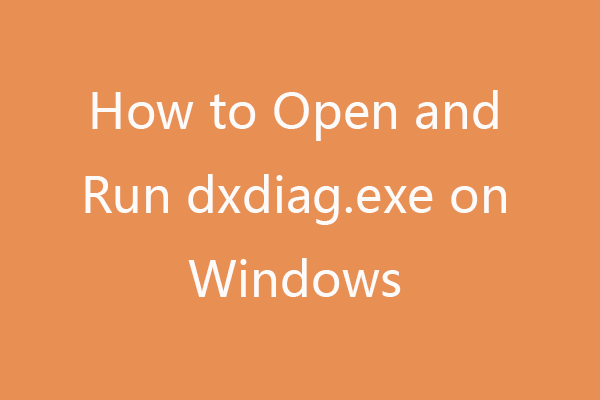
Dxdiag är ett verktyg som används för att samla information och problem om Windows datorsystem, display, Ljud, video, etc. Kontrollera hur du öppnar / Kör dxdiag.exe på Windows 10/11.